
Produkttest
Jonsbo V8: Das High-Airflow-Gehäuse mit Defizit
von Kevin Hofer

Jonsplus ist die Premium-Marke vom chinesischen Gehäuse-Hersteller Jonsbo. Mit dem i100 Pro kommt ein modulares Mini-ITX-Gehäuse, das auf Airflow ausgelegt ist. Es besticht durch seine Verarbeitung und ein durchdachtes Kühlkonzept.
Kürzlich habe ich das V8 von Jonsbo reviewt. Mein Fazit: Sieht aus wie auf Airflow ausgelegt, hat aber ein Airflow-Defizit.
Mit der Schwestermarke Jonsplus und dem i100 Pro gebe ich dem Hersteller eine zweite Chance. Auf dem Papier wirkt das Konzept durchdacht. Der Titel «Mini» passt jedoch nicht: Mit knapp 26 Litern Fassungsvermögen – oder 435x194x307 Millimetern – ist das Gehäuse für Mini-ITX-Verhältnisse eher gross. Dafür bietet es ausreichend Platz und besticht durch seine Modularität.
Das Gehäuse ist in silbern oder schwarz erhältlich und mit Seitenpanelen aus gehärtetem Glas oder Aluminium. Ich teste die silberne Version mit Seitenpanelen aus gehärtetem Glas.
Das i100 Pro lässt sich entweder im Zwei- – eine fürs Mainboard und eine für die GPU – oder Ein-Kammer-System betreiben. Beim Zwei-Kammer-Layout wird die GPU vertikal eingesetzt und es empfiehlt sich eine AIO, da der CPU-Kühler auf 77 Millimeter Höhe beschränkt ist. Die weiteren Dimensionen der anderen Komponenten:
Damit du die Grafikkarte vertikal montieren kannst, brauchst du ein Riser-Kabel. Dem i100 Pro liegt ein PCIe-3.0-Kabel bei. Ein häufiges Problem bei der vertikalen Montage von Grafikkarten ist, dass sie zu nahe am Seiten-Panel liegen. Jonsplus trägt diesem Umstand Rechnung und lässt bei einer 60 Millimeter dicken Karte 20 Millimeter Platz beim Seiten-Panel. Da sich bei der vertikalen Montage unten weitere Lüfter anbringen lassen, kann die Grafikkarte mit zusätzlichem Luftstrom versorgt werden.
Beim Ein-Kammer-Layout wird die Grafikkarte horizontal angeschlossen. Auch hier lässt sich eine AIO- oder Custom-Wasserkühlung mit bis zu 360er-Radiator oben anbringen. Willst du das System in dieser Konfiguration mit Luft kühlen, ist beim CPU-Kühler eine maximale Höhe von 166 Millimetern möglich. Je nach Dicke der Grafikkarte hätte es unterhalb noch Platz für weitere Lüfter, obwohl Jonsplus das nicht angibt. Auch bei der horizontalen Montage besteht zwischen Seiten-Panel und Karte mit 59 Millimetern ausreichend Platz. Die offiziellen Angaben von Jonsplus:

Der Airflow des Gehäuses ist bei beiden Layouts vertikal ausgerichtet. Frische Luft kommt von unten und heisse wird oben abgeführt. Damit unten auch genug frische Luft angesogen werden kann, legt Jonsbo dem i100 Pro in der Höhe erweiterbare Füsse bei. So steht das Gehäuse entweder 14,5 oder 20,5 Millimeter über der Tischplatte.

Damit möglichst kein Staub eindringt, verfügt das Gehäuse oben und unten über Staubfilter. Die Seiten-Panels sind aus gehärtetem Glas. Bei den Anschlüssen stehen vorne ein USB-Typ-C-3.1-Gen2-, ein USB-Typ-A-3.0- und je ein Klinkenanschluss für Mikrofon und Kopfhörer zur Verfügung.

Die Verarbeitungsqualität des Gehäuses ist sehr gut: Keine scharfen Ecken und Kanten, an denen ich mich schneiden könnte. Die Löcher sind sauber ausgestanzt und jedes Gewinde einwandfrei. Hier gibt es nichts zu monieren.

Das Gehäuse kommt standardmässig im Zwei-Kammer-Layout mit vertikaler Grafikkartenausrichtung. Ich montiere mein Testsystem deshalb zuerst in dieser Konfiguration.

Es hat ausreichend Platz, alle Komponenten zu verbauen. Selbst fürs Kabelmanagement hat es praktische Führungen aus der PSU-Halterung heraus, sodass die Kabel bereits richtig geführt werden. Der Zugang zur 2,5-Zoll-Laufwerkhalterung ist gegeben und durch die Platzierung beim Netzteil lassen sich die Kabel geschickt verstecken. 3,5-Zoll-Laufwerke oder ein weiteres 2,5-Zoll-Laufwerk kommen hinter das Front-Panel. Sind Top- und Seiten-Panel erstmal entfernt, lässt sich auch die Front wegnehmen, indem ich sie nach oben schiebe und herausziehe. Danach muss ich nur noch das Laufwerk anschrauben. Die Kabel kann ich dann direkt zum Netzteil führen. So sind die Kabel schön versteckt.


Etwas umständlich sind die vielen Schrauben. Um etwa ein Seiten-Panel zu entfernen, muss ich zunächst das Top-Panel entfernen. Dazu ziehe ich hinten ein Textilband nach oben. Danach muss ich zwei Schrauben am Seiten-Panel mit dem Schraubendreher lösen. Beim zweiten Seiten-Panel sind es dann nochmals zwei Schrauben. Dann lässt sich die Front nach oben herausziehen.

Als sehr mühsam empfinde ich die Montage des Netzteils. Dieses lässt sich auf der Seite des Mainboards an einer Halterung in drei Höhen verstellen, sodass AIO oben und Lüfter unten Platz haben. Das ist an sich sehr gut. An dieser Halterung hat es jedoch wiederum zwei Halterungen: an jener oben wird das Netzteil festgeschraubt und jene unten dient als Kabelblende. Die zwei Halterungen muss ich einzelnen lösen, das Netzteil anschrauben und wieder befestigen.

Durch die Löcher in der Halterung kann ich zwar die Kabel ziehen, habe ich aber eines falsch gezogen, muss ich die Halterungen erneut lösen, die Kabel richtig führen und danach die Halterung wieder anschrauben. Das Ganze ist gut gemeint, da so Kabelmanagement möglich ist und sich das Gehäuse umbauen lässt, aber es ist ein langwieriger Prozess.

Um das Gehäuse vom Zwei- ins Ein-Kammer-Layout umzubauen, muss ich zunächst die Mainboard-Halterung lösen. Danach tausche ich die Rückseite aus und schraube die Mainboard-Halterung weiter ins Gehäuse versetzt wieder ein. Dieser Prozess dauert etwa zehn Minuten und geht leicht von der Hand.


Die Bauerfahrung mit horizontaler Grafikkarte ist ähnlich wie jene mit vertikaler Karte. Damit die Grafikkarte unterhalb der Netzteilhalterung Platz hat, muss ich diese etwas nach oben verlegen. Bei der Verwendung einer AIO ist oben also etwas weniger Platz vorhanden.


Um den Airflow zu testen, unterziehe ich die verbauten Komponenten im Gehäuse den Stresstests HeavyLoad – für die CPU – und FurMark – für die GPU. Folgende Komponenten verbaue ich im Gehäuse:
Ich mache die Tests mit den hohen Füssen. Jonsplus liefert standardmässig keine Lüfter mit. Da ich die Tests immer im Stock-Zustand mache, ist mit mehr Lüftern ein deutlich besseres Resultat zu erwarten. Das hat auch mein Mod beim Fractal Era gezeigt.
Ich lasse die Stresstests 20 Minuten laufen. Dabei messe ich mit HWiNFO64 die Temperaturen von CPU, GPU, SSD, Mainboard und Chipset. Leider kann ich keine Angaben zum VRM machen, da hier anscheinend der Sensor fehlt. HWiNFO gibt mir zumindest keine Werte an. Den Test mache ich im heimischen Büro. Die Raumtemperatur liegt vor dem Test mit Zwei-Kammer-Layout bei 20,9° und nach zwanzig Minuten bei 22,2° Celsius. Beim Test mit Ein-Kammer-Layout ist es vor dem Test 21,4° und nach dem Test 21,9° Celsius warm. Die Lüfterkontrolle lasse ich im BIOS auf Standard. Nach jeweils zwei Minuten notiere ich die Temperaturen. Im Zwei-Kammer-Layout messe ich mit dem Schallpegelmessgerät aus 30 Zentimetern Entfernung vor dem Gehäuse in Idle 39,5 dB und unter Last 43,5 dB. Beim Ein-Kammer-Layout ist der Lärmpegel in Idle gleich, unter Vollast mit 42 dB hörbar leiser. Das liegt vor allem an der Grafikkarte.
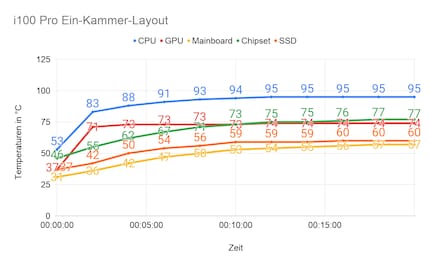
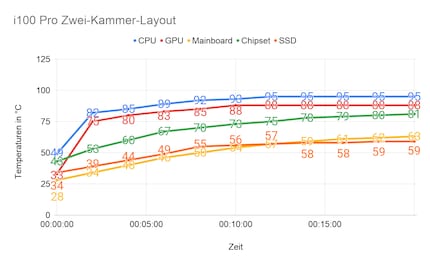
Über alle Komponenten – ausser der Grafikkarte hinweg – gesehen, verhalten sich die Temperaturen im Ein- und im Zwei-Kammer-Layout ähnlich. Im Ein-Kammer-Layout sind die Temperaturen bis auf die SSD durchgehend etwas besser und bei der Grafikkarte liegen sie viel tiefer. Der Unterschied beträgt 14° Celsius. Das ist enorm. Anscheinend können die Lüfter der Grafikkarte bei vertikaler Montage nicht genug frische Luft anziehen. Beim Zwei-Kammer-Layout empfiehlt es sich, unten weitere Lüfter anzubringen, die die Grafikkarte mit Frischluft versorgen.
Die CPU erreicht bei beiden Layouts erst nach 12 Minuten ihr thermisches Limit von 95° Celsius. Das ist für ein Mini-ITX-Gehäuse mit dem NH-L9a-Lüfter von Noctua ein gutes Ergebnis. Im Ein-Kammer-Layout ist die Temperatur der GPU mit 74° Celsius im Bereich des Normalen. Solche Temperaturen hatte ich auch bei anderen Gehäusen. Bei Mainboard, Chipset und SSD sind die Temperaturen ebenfalls in Ordnung.
Bereits im Stock-Zustand ist der Airflow des i100 Pro gut. Das liegt aber wohl eher an der Grösse des Mini-ITX-Gehäuses und nicht an dessen Belüftung. Damit das i100 Pro seine wahren Qualitäten entfaltet, müssen zusätzliche Lüfter angebracht werden. Das wage ich ohne Test zu behaupten. Bei meinem Fractal Era Mod haben Lüfter oben und unten enorm viel gebracht und das wird auch im i100 Pro der Fall sein. Am besten oben eine AIO-Wasserkühlung für die CPU und unten mindestens zwei 120er-Lüfter.
Vom Design her spricht mich das Gehäuse an, obwohl es auch nur auf einer statt zwei Seiten gehärtetes Glas getan hätte. Die Form des i100 Pro ist schlicht und unaufgeregt. Dank der Möglichkeit, den PC entweder im Ein- oder Zwei-Kammer-Layout zu betreiben, lässt das Gehäuse keine Wünsche offen und mit zwei Halterungen für Laufwerke ist auch genug Speicherplatz vorhanden. Bei den Frontanschlüssen hätte ich mir einen zweiten USB-Typ-A-3.0- statt dem Mikrofonanschluss gewünscht. Hier bin ich aber am Rosinenpicken.
Im Grossen und Ganzen ist das i100 Pro von Jonsplus gelungen. Einzige grössere Kritikpunkte für mich sind, dass es keine Lüfter zum Gehäuse gibt und es für ein Mini-ITX-Gehäuse mit 26 Litern Fassungsvermögen eher gross ist.
Zurzeit fehlen die Angaben des Lieferanten zum Preis des Jonsplus i100 Pro. Ich gehe davon aus, dass das Gehäuse zwischen 180 und 250 Franken kosten wird. Am unteren Ende dieses Spektrums fände ich den Preis mehr als fair für ein Gehäuse in dieser Verarbeitungsqualität. 250 Franken wären dann eher zu viel.
Technologie und Gesellschaft faszinieren mich. Die beiden zu kombinieren und aus unterschiedlichen Blickwinkeln zu betrachten, ist meine Leidenschaft.
Unsere Expertinnen und Experten testen Produkte und deren Anwendungen. Unabhängig und neutral.
Alle anzeigen